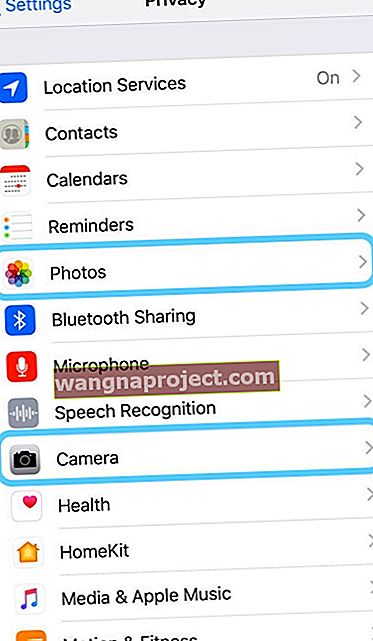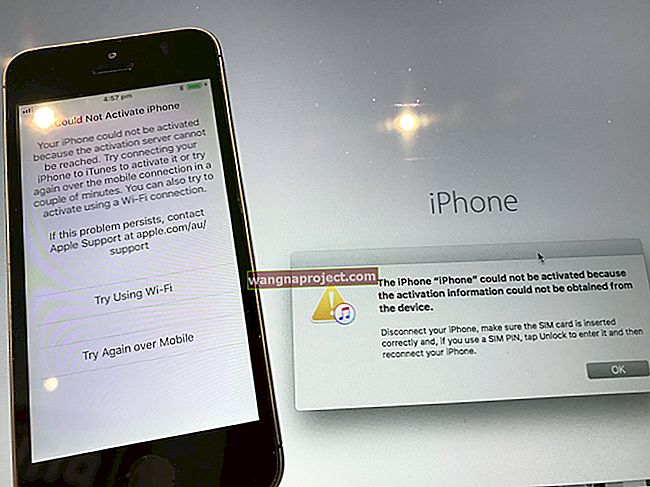Има изненадващо количество лична информация, съхранявана на нашите iPhone. От мястото, където последно бяхме на посещение, до последните ни обаждания и текстови съобщения, както и за мнозина, дори номерата на кредитните ни карти - всички тези неща и много повече са на нашите iPhone. И всичко това просто чака там любопитни очи да се открият.
Така че трябва да се притеснявате за защитата на тази информация. Може би споделяте устройства със съпруга / та, децата или родителите си и искате данните ви да останат частни само за вас.
В тази статия научаваме как да запазим нещата за себе си и да контролираме точно до какво имат достъп други хора (и приложения).
Някои приложения за iOS проследяват и съхраняват отпечатъците ни от използването
Някои приложения всъщност автоматично запазват употребата ви, докато други се запазват въз основа на вашите предпочитания и настройки.
Когато мислим за нашата онлайн история, ние мислим предимно от гледна точка на историята на браузъра.
Има обаче и други приложения, които заслужават друг поглед, когато става въпрос за изчистване на историята.
Поради тази причина е важно периодично да изчиствате историята на търсенията на своя iPhone и да защитавате поверителността.
И не забравяйте своите iPad и iPod Touch също!
1) Как да изчистите стари адреси от Apple Maps
Когато отворите Apple Maps на вашия iPhone, виждате улични адреси под лентата за търсене.
Някои от адресите може да са тези, които сте използвали в миналото, или адреси, които случайно сте предали няколко пъти.
Някои потребители съобщиха, че не могат да изтрият тези стари адреси от своите Apple Maps.
Когато плъзгат наляво, те не могат да намерят опция за изтриване на адреса. Единствената налична опция е опцията за споделяне.
Обикновено, когато плъзнете наляво, ще намерите опцията „Премахване“.
Ако сте изправени пред този проблем на своя iPhone, има бърза и лесна корекция чрез Настройки, която ще ви помогне да получите достъп до функцията „Премахване“.
Изтриването и преинсталирането на Apple Maps няма да реши проблема.
Докоснете Настройки> Поверителност> Услуги за местоположение
След това докоснете Системни услуги (Последна опция в долната част на екрана), последвано от Значими местоположения и изчистете историята тук.
Стартирайте Apple Maps сега и прекарайте пръст по адреса.
Това ви показва опцията Премахване, която можете да използвате, за да изтриете стария адрес от Apple Maps.
2) Как да изчистите историята на търсенето в центъра на вниманието
Много iFolks използват функцията Spotlight, за да търсят неща на своя iPhone или iPad.
Когато прекарате пръст наляво от началния екран, можете да използвате функцията Spotlight, за да търсите документи, имейли и уеб резултати.
Функцията проследява използването ви, за да може да предоставя по-добри предложения.
Единственият начин да изчистите историята на търсенията и резултатите си е да деактивирате предложенията на Siri
За да направите това, натиснете Настройки> Общи> Siri & Търсене .
За да премахнете историята си, деактивирайте всичко под предложенията на Siri и рестартирайте iPhone.
Това изчиства историята на търсенията ви от вашето устройство.
Правете този процес периодично!
3) Изчистване на историята на Safari на вашия iPhone
Що се отнася до Safari, опциите за защита на поверителността ви са лесно достъпни чрез Настройки.
Ако не искате информацията ви в Safari да се показва при търсене, търсене или клавиатура, можете да изключите тази настройка.
Докоснете Настройки> Safari> Siri & Търсене.
Изключете предложенията за търсене и Siri на този екран.
На екрана с настройки на Safari превъртете надолу до дъното.
Тук натиснете „Изчистване на историята и данните на уебсайта“, за да премахнете цялата история и данните на уебсайта.
 Ако искате да изтриете избирателно данни от уебсайта, по-добрият вариант е да използвате Настройки> Safari> Разширени> Данни за уебсайтове.
Ако искате да изтриете избирателно данни от уебсайта, по-добрият вариант е да използвате Настройки> Safari> Разширени> Данни за уебсайтове.
Тук можете да търсите конкретни данни на уебсайта или да изтриете целия набор, като изберете Премахване на всички данни на уебсайта в най-долната част на екрана.
Няколко хора се оплакаха, че изчистването на историята не изчиства всичко
Понякога има бисквитки, които са останали в историята, показващи 0 kb.
Това е грешка в Safari от известно време.
Ако имате този проблем, най-добре е да отворите сайта, за който е предназначена бисквитката.
След като отворите сайта в Safari, опитайте да изчистите историята и данните на уебсайта отново чрез Safari Settings.
Не смятаме, че съществува риск, ако елементът от историята показва само 0 kb.
4) Преразглеждане на достъпа до приложения на трети страни на вашия iPhone
И накрая, винаги е добра идея да прегледате общите настройки за поверителност на вашия iPhone.
По време на натоварения ни график сме склонни да изтегляме много приложения на трети страни и да им предоставяме достъп до нашето съдържание много лесно.
Сигурен съм, че има много приложения, които сте изтеглили в миналото и които вероятно вече не използвате.
Докоснете Настройки> Поверителност> Услуги за местоположение
Прегледайте всички приложения на трети страни, на които разрешавате достъп до вашето „местоположение“, като използвате Винаги или Докато използвате .
Същото важи и за вашите снимки 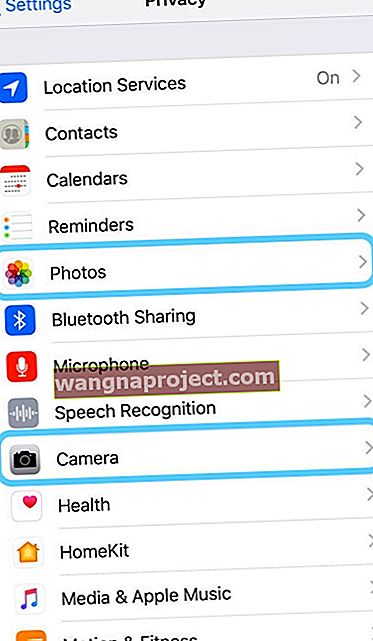
Докоснете Настройки> Поверителност> Снимки и се уверете, че всъщност използвате приложенията на трети страни, изброени в този раздел.
 разгледайте какви приложения разрешавате достъп до вашите снимки на вашия iPhone
разгледайте какви приложения разрешавате достъп до вашите снимки на вашия iPhone
Винаги можете да промените достъпа за приложението на „ Никога “, вместо „ Четене и писане “, ако не сте сигурни, че споделяте информацията си.
Повторете този процес и за настройката на камерата в Настройки> Поверителност> Камера.
 проверете какви приложения разрешавате достъп до вашата камера
проверете какви приложения разрешавате достъп до вашата камера
Превключете всички приложения, които не искате да имат достъп до вашата камера.
Обобщение
Надяваме се, че тези кратки съвети са ви били полезни.
Моля, не се колебайте да ги споделите с любимите си iFolks и ни уведомете в коментарите по-долу, ако имате допълнителни въпроси.